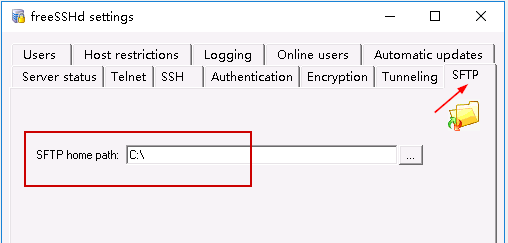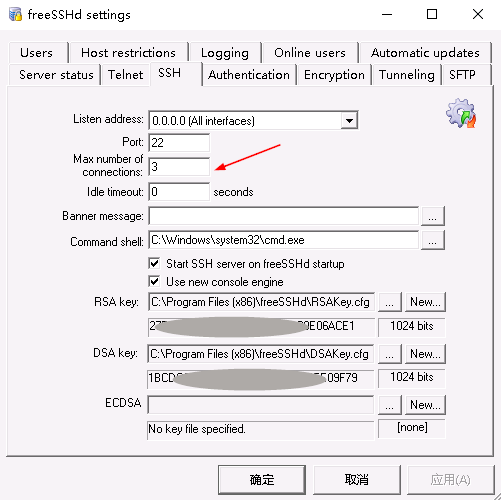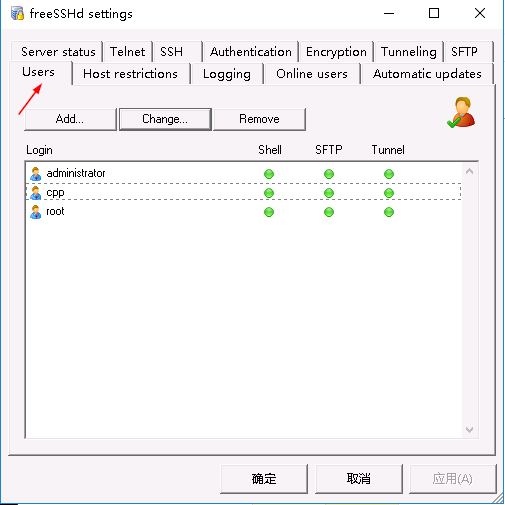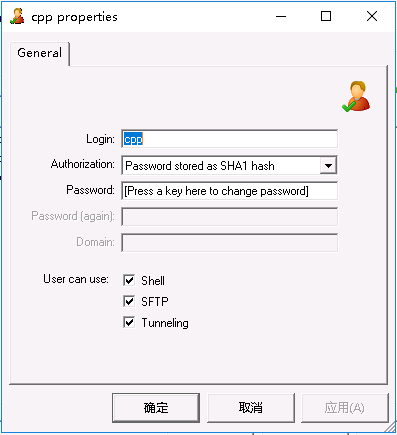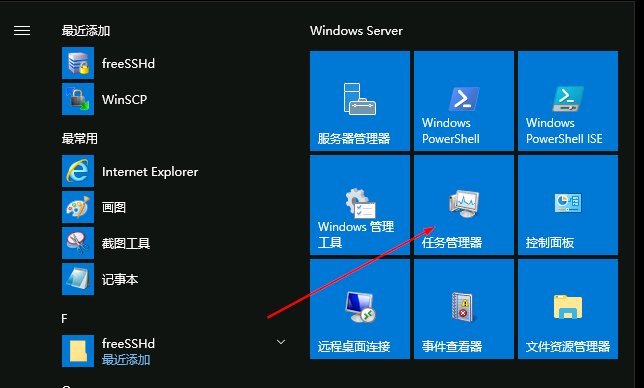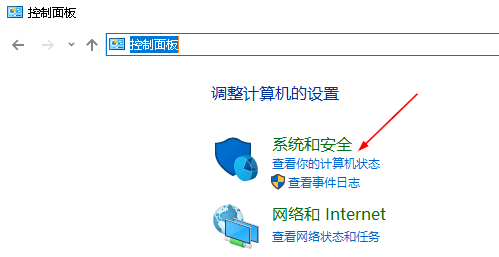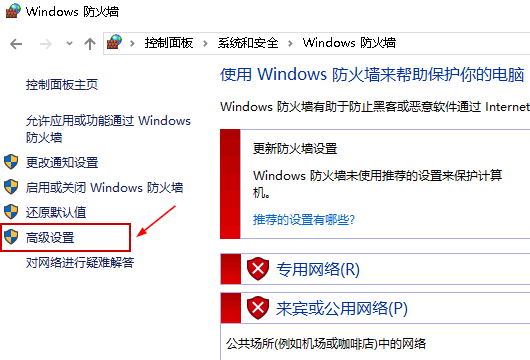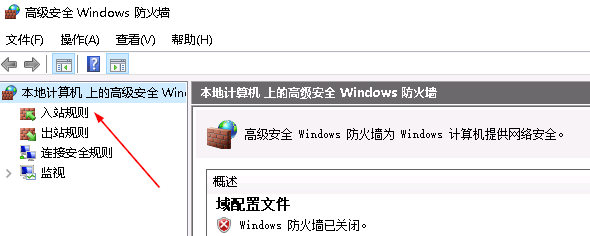参考网页:
OpenSSH (没有成功)
Windows Server 2016 Install OpenSSH
https://blog.csdn.net/hanzheng260561728/article/details/72857132
windows 7架设OpenSSH服务器实践
https://blog.csdn.net/xqhrs232/article/details/70892755
C:/Program Files/OpenSSH>netstat -an
Windows查看端口被占用的程序!引用自:http://hi.baidu.com/tianhuimin/item/3f4178997aecff8959146176
“到底是谁占用了80端口,该怎么查,怎么终止它?”,这里就简单讲解一下,在windows下如何查看80端口占用情况?是被哪个进程占用?如何终止等.
这里主要是用到windows下的DOS工具,点击”开始”–”运行”,输入”cmd”后点击确定按钮,进入DOS窗口,接下来分别运行以下命令:
netstat -aon | findstr “80”
Proto Local Address Foreign Address State PID
==== ============ ============== ========== ======
TCP 0.0.0.0:80 0.0.0.0:0 LISTENING 1688
可以看出80端口被进程号为1688的程序占用.
tasklist | findstr “1688”
图像名 PID 会话名 会话# 内存使用
========================= ====== ================ ======== ============
inetinfo.exe 1688 Console 0 2,800 K
很明显,是inetinfo占用了80端口;inetinfo.exe主要用于支持微软Windows IIS网络服务的除错,这个程序对你系统的正常运行是非常重要的.
当然,并不是只有inetinfo.exe进程会占用80端口,这只是我机器上的情况.如果你并不了解此进程是干什么用的,千万不要盲目地将其kill掉,最好先百度或Google搜索一下;当然如果你很了解它,并确定可以终止,那么继续下面的命令.
taskkill /pid 1688 /F
成功: 已终止 PID 为 1688 的进程。
如果你很熟悉此进程,并确定可以终止,那么就直接使用上面的命令把PID为1688的进程终止.(这一步同样可以在任务管理器中执行,inetinfo.exe就是任务管理器中的映像名称,选中它,点击”结束进程”即可)
tasklist | findstr “1688”
再次确认是否成功终止,如果成功终止此次执行命令后应返回空.
freesshd 好用 (47.105.127.90)
http://www.freesshd.com/?ctt=download
freesshd
windows 上搭建 sftp 服务器 –freesshd
https://blog.csdn.net/zhangliang_571/article/details/45598939
winscp使用root登录时提示Permission denied的原因以及解决方案
windows 上搭建 sftp 服务器 –freesshd
https://blog.csdn.net/zhangliang_571/article/details/45598939
FreeSSHd 两种连接方式的配置
https://blog.csdn.net/flyingshuai/article/details/77935753?locationNum=5&fps=1
⑥.Server refused public-key signature despite accepting key问题:
解决办法:关掉freesshd,右击freesshd,选择Run as Administrator,就可以了。
windows下配置ssh(FreeSSHD + putty)
https://www.cnblogs.com/SHERO-Vae/p/5601529.html
配合 winscp 连接
杀掉进程的方法:(进入任务管理器)
如果设置完毕 不起作用,就退出程序 ,然后 重新启动程序,以管理员权限启动。